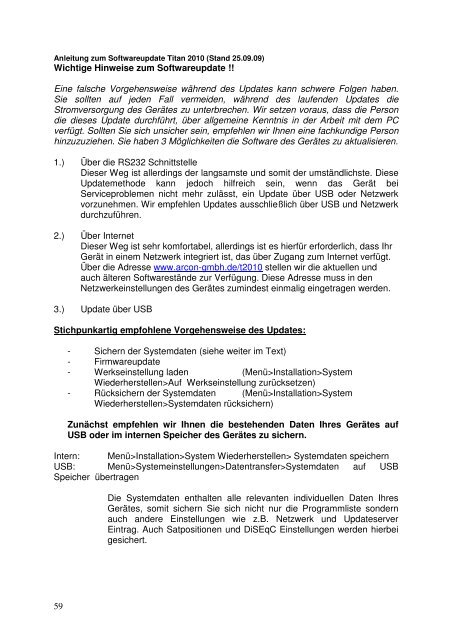Bedienungsanleitung - Arcon
Bedienungsanleitung - Arcon
Bedienungsanleitung - Arcon
- Keine Tags gefunden...
Erfolgreiche ePaper selbst erstellen
Machen Sie aus Ihren PDF Publikationen ein blätterbares Flipbook mit unserer einzigartigen Google optimierten e-Paper Software.
Anleitung zum Softwareupdate Titan 2010 (Stand 25.09.09)<br />
Wichtige Hinweise zum Softwareupdate !!<br />
Eine falsche Vorgehensweise während des Updates kann schwere Folgen haben.<br />
Sie sollten auf jeden Fall vermeiden, während des laufenden Updates die<br />
Stromversorgung des Gerätes zu unterbrechen. Wir setzen voraus, dass die Person<br />
die dieses Update durchführt, über allgemeine Kenntnis in der Arbeit mit dem PC<br />
verfügt. Sollten Sie sich unsicher sein, empfehlen wir Ihnen eine fachkundige Person<br />
hinzuzuziehen. Sie haben 3 Möglichkeiten die Software des Gerätes zu aktualisieren.<br />
1.) Über die RS232 Schnittstelle<br />
Dieser Weg ist allerdings der langsamste und somit der umständlichste. Diese<br />
Updatemethode kann jedoch hilfreich sein, wenn das Gerät bei<br />
Serviceproblemen nicht mehr zulässt, ein Update über USB oder Netzwerk<br />
vorzunehmen. Wir empfehlen Updates ausschließlich über USB und Netzwerk<br />
durchzuführen.<br />
2.) Über Internet<br />
Dieser Weg ist sehr komfortabel, allerdings ist es hierfür erforderlich, dass Ihr<br />
Gerät in einem Netzwerk integriert ist, das über Zugang zum Internet verfügt.<br />
Über die Adresse www.arcon-gmbh.de/t2010 stellen wir die aktuellen und<br />
auch älteren Softwarestände zur Verfügung. Diese Adresse muss in den<br />
Netzwerkeinstellungen des Gerätes zumindest einmalig eingetragen werden.<br />
3.) Update über USB<br />
Stichpunkartig empfohlene Vorgehensweise des Updates:<br />
- Sichern der Systemdaten (siehe weiter im Text)<br />
- Firmwareupdate<br />
- Werkseinstellung laden (Menü>Installation>System<br />
Wiederherstellen>Auf Werkseinstellung zurücksetzen)<br />
- Rücksichern der Systemdaten (Menü>Installation>System<br />
Wiederherstellen>Systemdaten rücksichern)<br />
Zunächst empfehlen wir Ihnen die bestehenden Daten Ihres Gerätes auf<br />
USB oder im internen Speicher des Gerätes zu sichern.<br />
Intern: Menü>Installation>System Wiederherstellen> Systemdaten speichern<br />
USB: Menü>Systemeinstellungen>Datentransfer>Systemdaten auf USB<br />
Speicher übertragen<br />
Die Systemdaten enthalten alle relevanten individuellen Daten Ihres<br />
Gerätes, somit sichern Sie sich nicht nur die Programmliste sondern<br />
auch andere Einstellungen wie z.B. Netzwerk und Updateserver<br />
Eintrag. Auch Satpositionen und DiSEqC Einstellungen werden hierbei<br />
gesichert.<br />
59